Existe-t-il déjà eu une fonctionnalité aussi riche en potentiel et en même temps facile à oublier que le système de partage d'écran d'Android ?
En apparence, diviser votre écran pour voir deux applications ensemble en même temps semble comme un exploit incroyablement splendide. Deux applications à la fois ? Un simple glisser-déposer entre eux ? Pas de va-et-vient gênant pour référencer des informations pendant que vous écrivez quelque chose ou accédez à votre calendrier tout en discutant ? C'est du multitâche de type ordinateur de bureau, bébé !
Et pourtant, d’après ce que je peux dire – de manière anecdotique – presque personne ne semble utiliser régulièrement le partage d’écran sur Android dans le monde réel. (Quand est la dernière fois toi a fait?!)
Une grande partie de cela, je suppose, est le fait que la commande permettant d'activer le système d'écran partagé d'Android est devenue de plus en plus enterrée et hors de portée au fil du temps. Toi vraiment vous devez (a) savoir que l'option est même disponible en premier lieu et (b) faire tout votre possible pour la trouver si vous souhaitez la lancer.
Les dernières avancées Android de Google contribuent grandement à mettre le partage d'écran au premier plan et à le faire ressembler davantage à une partie naturelle et intégrée de l'expérience Android – mais elles ne sont jusqu'à présent présentes que sur les tablettes et pliables récents, comme le Pixel Fold. Et même dans ceux environnements, il vous incombe toujours de lancer un partage d'écran et de le configurer avec le bon ensemble d'applications côte à côte à chaque fois.
[Psst: Love shortcuts? My Android Shortcut Supercourse will teach you tons of time-saving tricks for your phone. Sign up now for free!]
Eh bien, mes amis tamarins passionnés de technologie, nous avons officiellement une meilleure solution. Un développeur Android professionnel et expert en développement Google Android a mis au point une application incroyablement intelligente et d'une simplicité rafraîchissante qui rend le système de partage d'écran d'Android beaucoup plus efficace. Et la configuration vous prendra 20 secondes.
Prêt à vous offrir une amélioration d’efficacité impressionnante ?
Un raccourci multitâche Android plus intelligent
Tout d’abord, laissez-moi vous assurer : malgré l’impact massif de cette application sur votre expérience multitâche Android, il ne pourrait vraiment pas être beaucoup plus facile de démarrer.
L'application, de manière assez amusante, s'appelle Be Nice : un petit lanceur d'applications. C'est gratuit, open source et sans publicité, et cela ne nécessite pas n'importe lequel autorisations ou collecter tout type de données personnelles. (Que pourriez-vous demander de plus?!)
Et tout ce que cela fait, c'est vous offrir un moyen simple et rapide de créer une application prédéfinie. paires qui sont ensuite accessibles via des icônes dédiées sur votre écran d'accueil. Appuyez sur l'icône et les deux applications que vous avez sélectionnées s'ouvriront automatiquement ensemble dans une configuration en écran partagé. C'est ça.
Sérieusement, il n'y a presque rien à ça :
- Une fois que vous avez téléchargé Be Nice depuis le Play Storeouvrez-le et appuyez sur l'icône plus dans son coin inférieur droit.
- Cela fera apparaître une petite fenêtre contextuelle vous invitant à créer un nouveau couplage d'applications.
- Appuyez sur « Première application » et sélectionnez l'application que vous souhaitez afficher en haut (ou à gauche).
- Appuyez ensuite sur « Deuxième application » et choisissez l'application que vous souhaitez afficher à l'écran à côté.
- Si vous le souhaitez, vous pouvez augmenter le délai entre le moment où la première application s'ouvre et celui où la deuxième application apparaît. Cependant, il n’est vraiment pas nécessaire de s’embêter avec ça.
- Appuyez sur « Créer » une fois que vous avez terminé, puis confirmez que vous souhaitez ajouter votre raccourci nouvellement créé sur votre écran d'accueil.
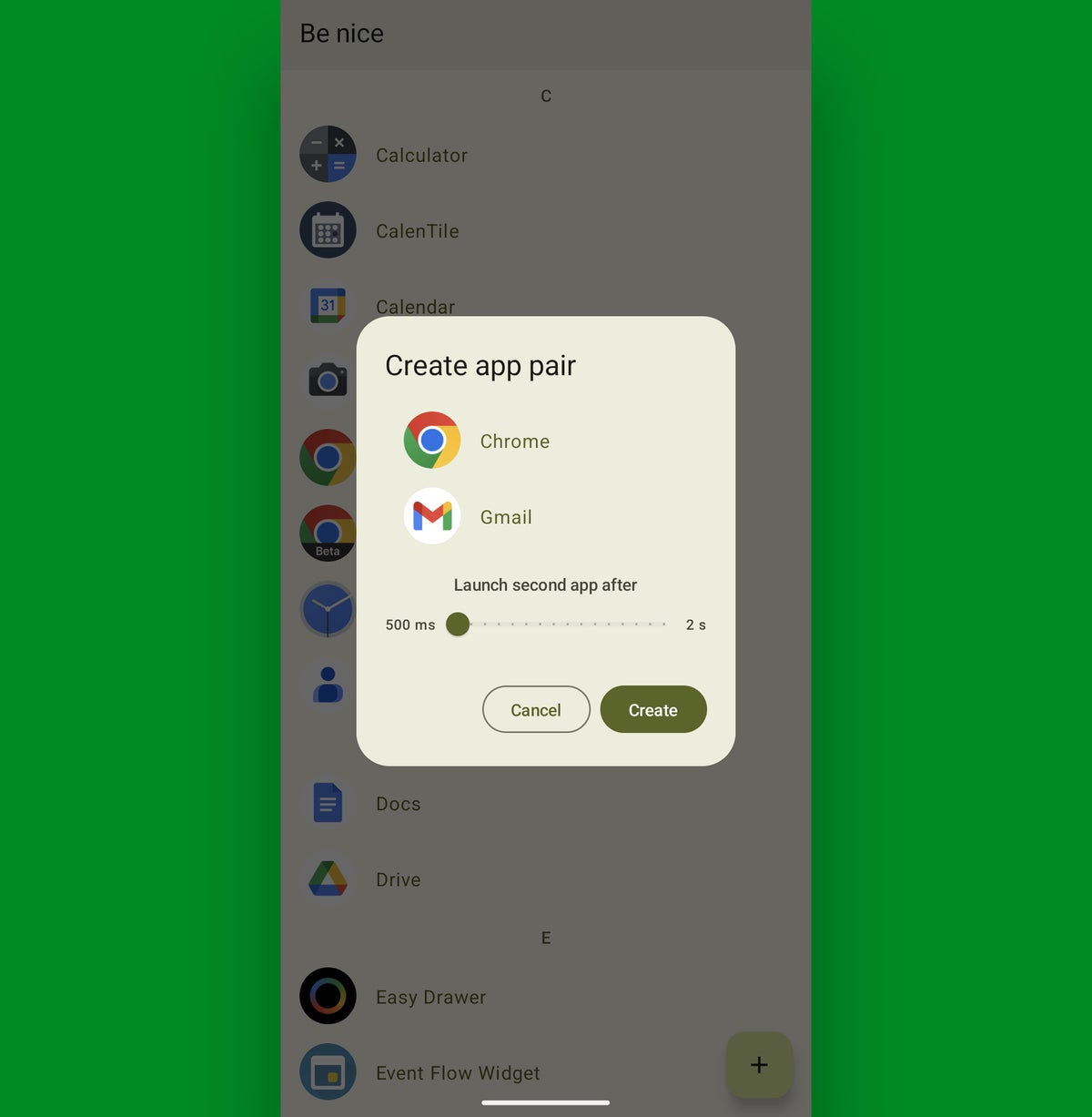 J.R.
J.R.La configuration d'un nouveau raccourci en écran partagé prend environ 20 secondes.
Et c'est tout : vous devriez maintenant voir un raccourci pour cette application de partage d'écran spécifique directement sur votre écran d'accueil pour un accès continu et facile.
 J.R.
J.R.Un raccourci de paire d'applications ressemble à n'importe quelle autre icône, mais il ouvrira toujours vos deux applications sélectionnées en un seul clic.
Désormais, chaque fois que vous souhaitez voir ces deux applications spécifiques à l'écran ensemble pour un multitâche prêt à l'emploi, tout ce que vous avez à faire est d'appuyer sur cette petite icône pratique. Et pouf : vous serez exactement là où vous en avez besoin – aucune recherche de menu ni perte de temps n'est nécessaire.
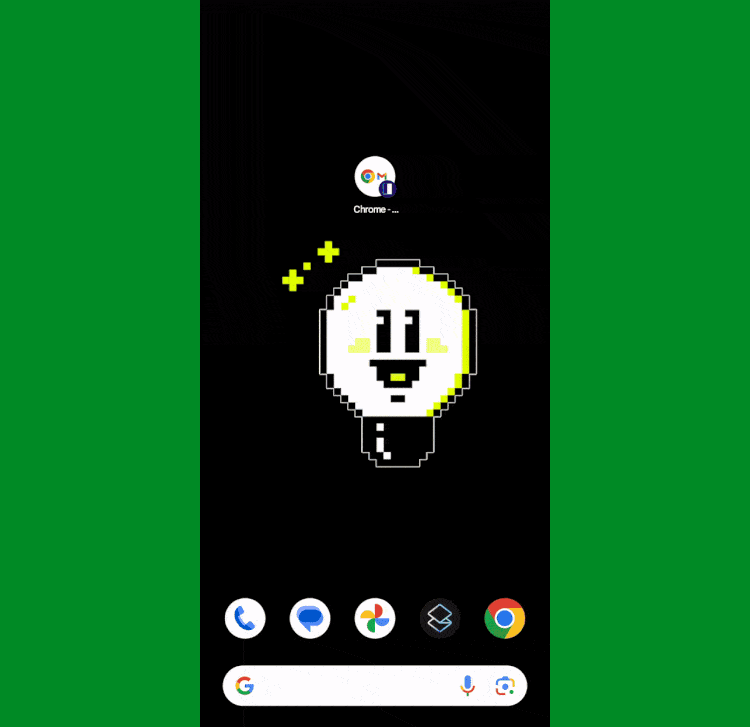 J.R.
J.R.Multitâche Android en un seul clic. Oui s'il vous plait!
Je te l'avais dit que c'était facile, non ?! Et les types de fractionnements d'écran en un seul clic potentiellement utiles que vous pouvez créer avec cet outil sont infinis. Par exemple…
- Une vue qui met votre navigateur Web et votre courrier électronique côte à côte, comme indiqué ci-dessus, pour faciliter le référencement d'une page Web pendant que vous rédigez un courrier électronique.
- Une association en écran partagé d'une application de messagerie et de votre application de calendrier Android préférée pour une planification et une coordination d'événements sans effort
- Une combinaison qui associe votre application bureautique Android préférée à votre boîte de réception afin que vous puissiez voir un e-mail et un document en même temps pour une rédaction avancée en déplacement
Et ainsi de suite à partir de là. Quel que soit le besoin, Be Nice vous offre un excellent moyen de le gérer et de faire de votre téléphone encore plus une machine multitâche, tout en ajoutant une petite amélioration au système d'écran partagé existant d'Android.
C'est vraiment incroyable la différence qu'un petit ajustement peut faire, n'est-ce pas ?
Ne laissez pas votre accélération s'arrêter là. Obtenez des connaissances encore plus avancées sur les raccourcis avec mon service gratuit Supercours de raccourci Android. Six jours complets d'astuces géniales pour gagner du temps, directement de moi à vous !
Copyright © 2024 IDG Communications, Inc.




